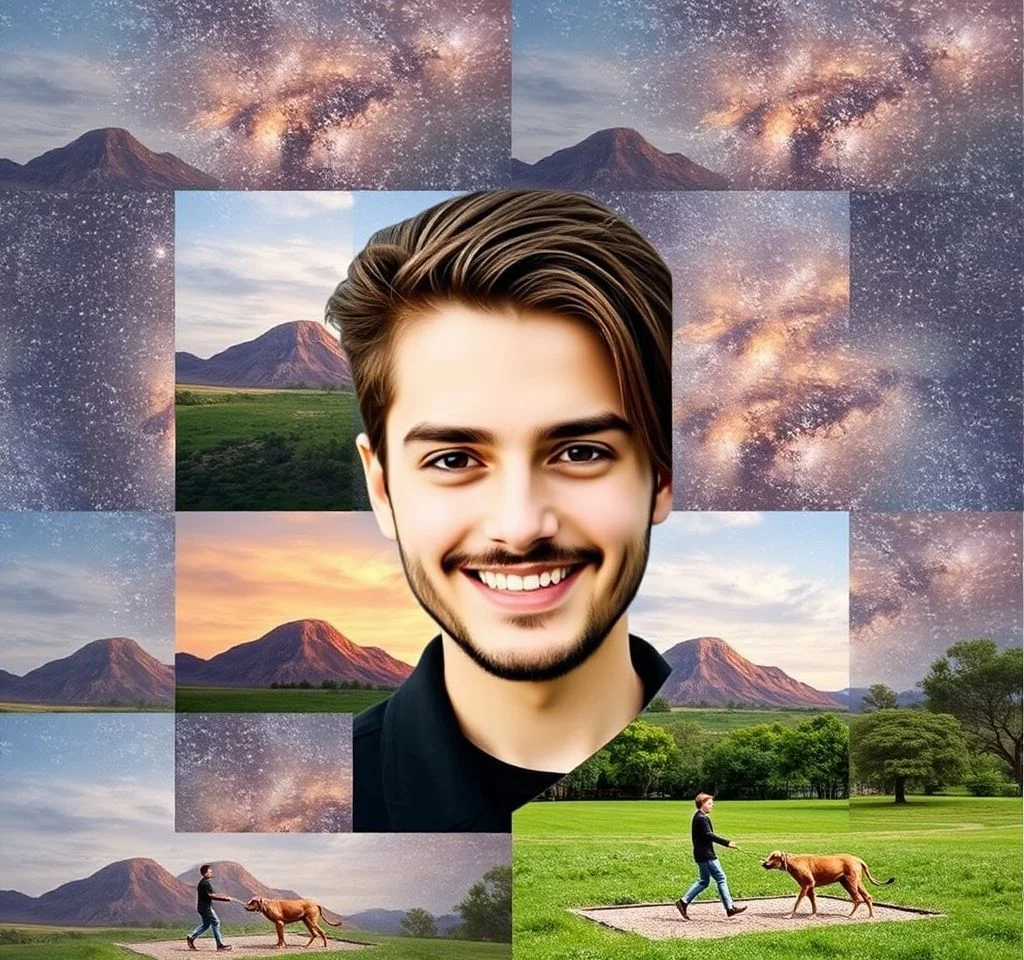
갤럭시 스마트폰의 갤러리 앱에 내장된 콜라주 기능은 여러장의 사진을 하나의 멋진 이미지로 합칠 수 있는 강력한 편집 도구입니다. 별도의 앱 설치 없이도 전문적인 수준의 사진 편집이 가능하며, 최대 6장까지의 사진을 다양한 레이아웃으로 조합할 수 있습니다. SNS 포스팅이나 추억 정리에 매우 유용한 이 기능을 통해 일상의 순간들을 창의적으로 표현해보세요.
갤럭시 콜라주 기본 설정 및 사진 선택 방법
갤럭시 갤러리 앱을 실행한 후 콜라주로 만들고자 하는 사진들을 선택하는 것부터 시작합니다. 사진을 길게 눌러 전체 선택 모드로 진입하면 화면 상단에 전체라는 글자가 나타나며, 이때 원하는 사진들을 터치하여 체크 표시를 할 수 있습니다. 최대 6장까지 선택이 가능하며, 갤럭시 기기별 성능에 따라 처리 속도가 달라질 수 있습니다. 사진 선택이 완료되면 화면 하단의 만들기 버튼을 터치하여 콜라주 편집 모드로 진입하게 됩니다. 이 과정에서 선택한 사진의 개수에 따라 사용할 수 있는 레이아웃 옵션이 자동으로 결정됩니다.
다양한 콜라주 레이아웃 선택 및 배치 기술
콜라주 편집 화면에서는 선택한 사진 개수에 따라 다양한 레이아웃 템플릿이 제공됩니다. 6장의 사진으로는 8가지 레이아웃이, 4장으로는 10가지 이상의 레이아웃을 활용할 수 있습니다. 각 레이아웃은 사진들의 크기와 배치가 다르게 구성되어 있어 콘텐츠의 성격에 맞는 최적의 구도를 선택할 수 있습니다.
- 정방형 그리드 레이아웃은 균등한 사진 배치에 적합합니다
- 불규칙한 모자이크 스타일은 역동적인 느낌을 표현할 때 효과적입니다
- 수직형 레이아웃은 세로 방향 SNS 플랫폼에 최적화되어 있습니다
- 수평형 레이아웃은 가로 형태의 콘텐츠 제작에 유용합니다
사진 크기 조절과 위치 변경 세부 조정법
각각의 사진을 터치하면 노란색 테두리가 나타나며, 이를 드래그하여 사진의 크기를 자유롭게 조절할 수 있습니다. 사진을 길게 눌러 드래그하면 다른 사진과 위치를 교체할 수 있어 원하는 배치로 조정이 가능합니다.
| 조정 기능 | 사용 방법 | 효과 |
|---|---|---|
| 사진 크기 변경 | 노란 테두리 드래그 | 이미지 비율 맞춤 |
| 위치 교체 | 사진 길게 누르고 드래그 | 레이아웃 재배치 |
| 사진 교체 | 화살표 아이콘 터치 | 갤러리 내 다른 사진으로 변경 |
| 사진 삭제 | 휴지통 아이콘 터치 | 콜라주에서 해당 사진 제거 |
고급 편집 기능과 테두리 꾸미기 옵션
연필 모양의 편집 아이콘을 터치하면 추가적인 편집 기능들을 활용할 수 있습니다. 그림 그리기, 텍스트 추가, 모자이크 처리 등의 다양한 편집 도구가 제공되어 더욱 개성 있는 콜라주를 만들 수 있습니다. 안드로이드 플랫폼의 강력한 이미지 처리 엔진을 기반으로 한 이러한 기능들은 전문 편집 앱에 버금가는 퀄리티를 보여줍니다.
테두리 꾸미기 기능에서는 콜라주의 모서리를 둥글게 만들거나 테두리 두께를 조절할 수 있습니다. 또한 다양한 색상의 테두리를 추가하여 콜라주에 포인트를 줄 수 있으며, 이러한 세부 조정을 통해 브랜드 아이덴티티에 맞는 일관성 있는 비주얼을 구현할 수 있습니다.
비율 설정과 플랫폼별 최적화 방법
중앙의 비율 조정 버튼을 통해 1:1, 3:4, 9:16 등의 다양한 화면 비율로 콜라주를 제작할 수 있습니다. 인스타그램에는 1:1 정방형이, 스토리에는 9:16 세로형이 최적화되어 있으며, 유튜브 썸네일에는 16:9 가로형이 적합합니다. 각 플랫폼의 권장 사양에 맞춰 비율을 설정하면 업로드 후 화질 저하 없이 최적의 상태로 콘텐츠를 게시할 수 있습니다.
특히 모바일 환경에서의 가독성을 고려할 때, 텍스트가 포함된 사진의 경우 적절한 비율 선택이 매우 중요합니다. 각 플랫폼별 특성을 이해하고 목적에 맞는 비율을 선택하여 효과적인 비주얼 커뮤니케이션을 구현해보세요.
저장 및 관리 시스템 활용 방법
편집이 완료된 콜라주는 저장 버튼을 터치하여 갤러리에 보관할 수 있습니다. 원본 사진들은 기존 위치에 그대로 유지되며, 새로 생성된 콜라주는 별도의 콜라주 폴더에 자동으로 분류됩니다. 이러한 체계적인 파일 관리 시스템을 통해 나중에 편집한 콜라주들을 쉽게 찾아볼 수 있으며, 클라우드 백업을 설정해두면 기기 변경 시에도 편집한 콘텐츠들을 안전하게 보관할 수 있습니다.
갤럭시의 콜라주 기능은 단순히 사진을 합치는 것을 넘어서 창의적인 스토리텔링 도구로 활용할 수 있습니다. 일상의 소중한 순간들을 의미 있는 하나의 이미지로 재구성하여 더욱 임팩트 있는 추억을 만들어보세요. 지속적인 연습을 통해 자신만의 독특한 콜라주 스타일을 개발한다면, 소셜 미디어에서 더욱 주목받는 콘텐츠 크리에이터가 될 수 있을 것입니다.



